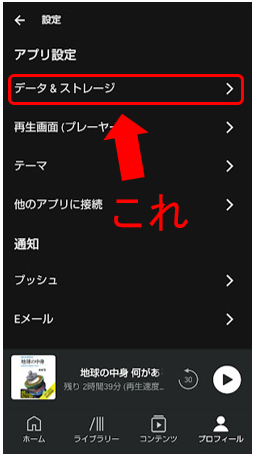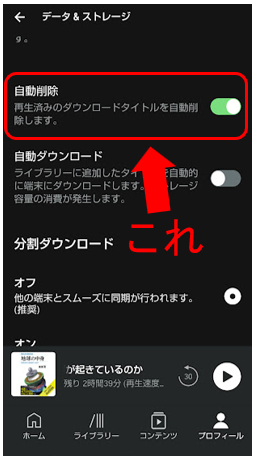AmazonのAudible(オーディブル)アプリでは、聴きたい本を「ライブラリー」に追加したのち、データをダウンロードしてから音声を再生します。
僕は気になるオーディオブックがあればどんどんライブラリーに入れますが、ダウンロードはすぐにせず、実際にその本を聴きたいタイミングで行っています。(スマホ容量の節約のため)
ところが、あるときからライブラリーに作品を追加すると、自動的に本のダウンロードが開始される現象が発生。
複数の本に一斉にダウンロード進行中の表示がついて焦りました。
よくよく確認してみると、自動ダウンロードは自分でオン、オフを切り替えられることが判明。何かのきっかけで、その設定がオンになってしまっていたようです。
今回は、Audibleでの自動ダウンロードのオン、オフを切り替える方法をご紹介。
同じような症状に悩んでいる方の参考になれば幸いです。
【Audible公式サイトはこちら】
自動ダウンロードの設定方法
まず、Audibleアプリのホーム画面から「プロフィール」を開きます。すると、右上に歯車の設定アイコンが出てくるので、これを選択。
設定メニューの中から、「データ&ストレージ」を選びます。
「自動ダウンロード」という項目があるので、右側のボタンを押してオフ(色が灰色の状態)にすれば、ライブラリーに本を追加しても、勝手にデータがダウンロードされないようになります。
もちろん、設定はいつでもオンに戻すことが可能。いちいち段階を踏んでダウンロードするのが面倒な人は、自動ダウンロードをオンにしておいた方がストレスがないと思います。
自動削除はオンがおすすめ
データ容量に関わる機能としては、「自動ダウンロード」の他に「自動削除」も重要です。自動削除とは、聴き終わったタイトルのデータを、端末から自動的に削除してくれる機能。
自動ダウンロードと同じく、設定メニューの「データ&ストレージ」の中に項目があり、オンオフを自由に切り替えることができます。
スマホの容量を節約したいなら、自動削除はオンにしておくのがおすすめ。
ポッドキャストを習慣的に利用する場合、自動削除がオフになっていると、どんどんデータが溜まっていくので要注意です。
さいごに
オーディオブックは一つ一つのファイルサイズが大きく、油断しているとアプリのデータ量がとんでもないことになってしまいます。Audibleは聴き放題サービスのため、あれもこれもと欲張って本を聴こうとしがち。
設定をきちんと見直して、スマホの容量を圧迫しないように気をつけましょう。
関連記事:本は読まずに聴く時代 !? Amazonのオーディオブックサービス、「Audible(オーディブル)」が面白い。